Очень много вопросов у системных администраторов вызывает миграция Zimbra Collaboration Suite с одного сервера на другой или миграция с версии на версию. Самый простой и эффективный способ это сделать — воспользоваться бесплатным инструментом Zextras Migration Tool.

Zextras Migration Tool — бесплатный инструмент Zextras Suite, который позволяет переносить данные и настройки почтовых доменов из любой версии Zimbra Collaboration Suite в другую. Для переноса также потребуется модуль Zextras Backup, который входит состав Zextras Suite и у которого есть 30-дневный пробный период с полной функциональностью.
Основные особенности Zextras Migration Tool:
Для установки Zextras Migration Tool не требуется дополнительного программного обеспечения. Скачайте модуль с официального сайта и распакуйте его в любом каталоге:
Внутри каталога Zextras_migration_tool-X.X.X находится файл install.sh. Если запустить его с параметром -h, то можно увидеть пояснения по установке.
Чтобы успешно выполнить установку, нужно либо стать пользователем root, либо выполнить скрипт с привилегиями root.
Или:
Переходим к экспорту данных
На левой панели Консоли администрирования Zimbra Collaboration Suite выберите ZxMig.
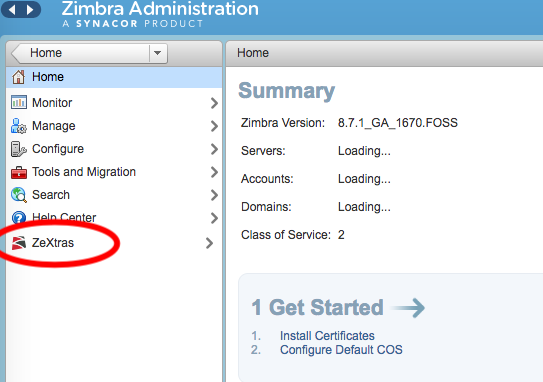
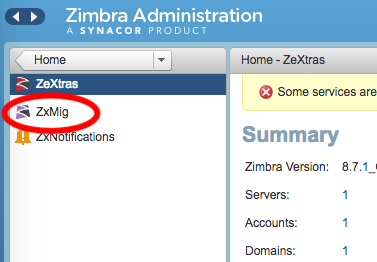
Нажмите «Start Migration».

Введите путь для сохранения данных и нажмите «Next». Zextras Migration Tool проверяет пуста ли папка назначения и имеет ли пользователь разрешения для записи файлов.
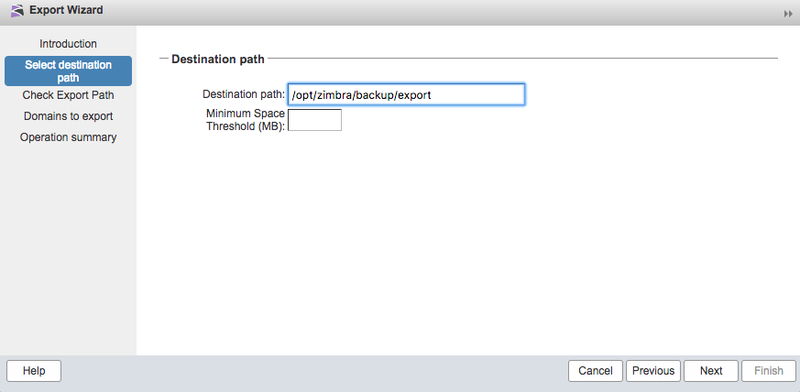
Выберите домены, которые вы хотите экспортировать, и нажмите «Next».
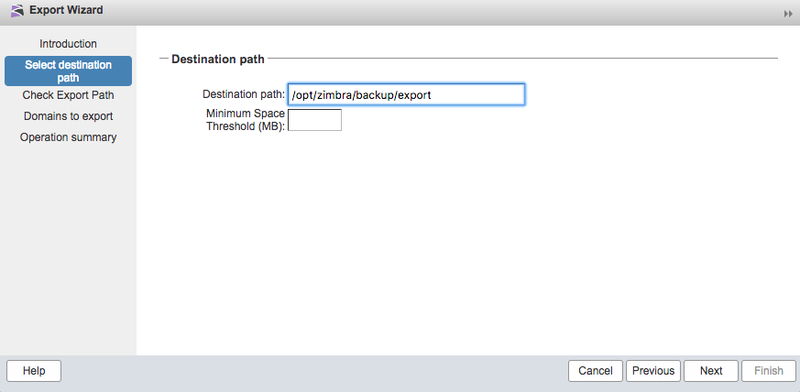
Проверьте все. Также вы можете добавить дополнительные адреса электронной почты, по которым пользователи будут уведомлены о завершении операции восстановления. Обратите внимание, что учетная запись администратора и пользователь, который запустил процедуру миграции, уведомляются по умолчанию.
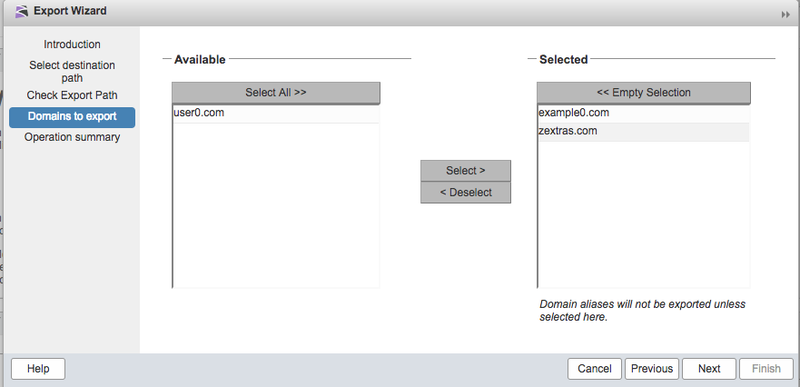
На сервере, куда планируется перенос данных, необходимо установить пробную версию Zextras Suite. Или же приобрести лицензию. Скачайте пакеты с официального сайта (http://www.Zextras.com/Zextras-download-for-zimbra.html) или командой:
Распакуйте архив:
И запустите установку:
После установки зимлетов Zextras Suite в Панели Администратора перейдите на вкладку «Резервное копирование».

Нажмите кнопку «Import Backup» в разделе «Import/Export», чтобы открыть мастер импорта резервных копий.

Перенесите сохраненную копию на сервер и пропишите к ней путь. Затем нажмите «Next». Zextras проверит, содержит ли целевая папка действительную резервную копию Zextras и имеет ли пользователь разрешения на ее чтение и редактирование.
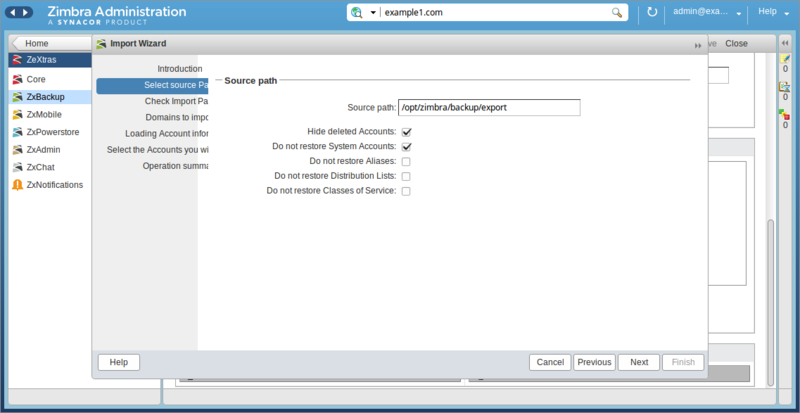
Выберите домены, которые вы хотите импортировать, и нажмите «Next».
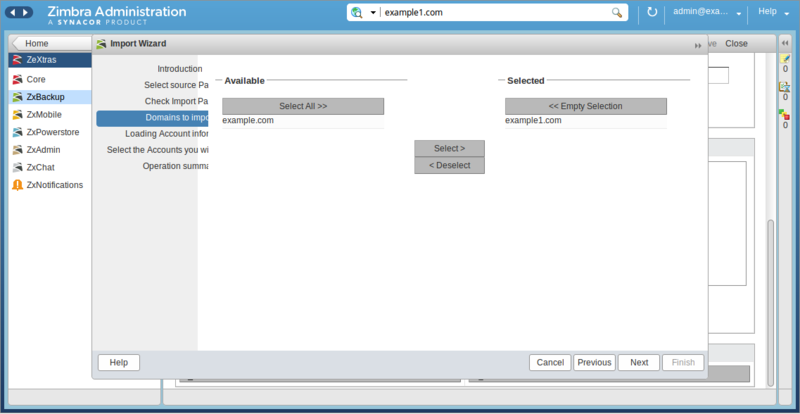
Выберите учетные записи, которые хотите импортировать, и нажмите «Next». Учетную запись System Resource импортировать не нужно!

Проверьте все и добавьте дополнительные адреса электронной почты для пользователей, которых необходимо уведомить о завершении операции восстановления. Обратите внимание, что учетная запись администратора и пользователь, который запустил процедуру восстановления, уведомляются по умолчанию.

Готово!

Zextras Migration Tool — бесплатный инструмент Zextras Suite, который позволяет переносить данные и настройки почтовых доменов из любой версии Zimbra Collaboration Suite в другую. Для переноса также потребуется модуль Zextras Backup, который входит состав Zextras Suite и у которого есть 30-дневный пробный период с полной функциональностью.
Основные особенности Zextras Migration Tool:
- Перемещение нескольких доменов.
- Прозрачная миграция: восстанавливаются все настройки домена.
- Сохраняется конфигурация и данные пользователя, включая теги и настройки.
- Обеспечивается согласованность отношений между различными почтовыми ящиками
Установка
Для установки Zextras Migration Tool не требуется дополнительного программного обеспечения. Скачайте модуль с официального сайта и распакуйте его в любом каталоге:
$ tar xfz Zextras_migration_tool-X.X.X.tgz
$ ls
Zextras_migration_tool-X.X.X.tgz Zextras_migration_tool-X.X.X/Внутри каталога Zextras_migration_tool-X.X.X находится файл install.sh. Если запустить его с параметром -h, то можно увидеть пояснения по установке.
$ cd Zextras_migration_tool-X.X.X
$ ./install.sh -h
./install.sh -h | ./install.sh [ -u ] all|zimlet|core
-h This very message
-u Uninstall the target
The targets available for (un)installation are:
core -- Zextras Migration Tool Core
zimlet -- Zextras Migration Tool Zimlet
all -- Zextras Migration Tool Core followed by Zextras Migration Tool Zimlet
* In order to use Zextras Migration Tool both
* core and zimlet need to be installed.Чтобы успешно выполнить установку, нужно либо стать пользователем root, либо выполнить скрипт с привилегиями root.
$ su -
# ./install.sh allИли:
$ sudo ./install.sh allПереходим к экспорту данных
Экспорт данных с помощью Zextras Migration Tool
На левой панели Консоли администрирования Zimbra Collaboration Suite выберите ZxMig.
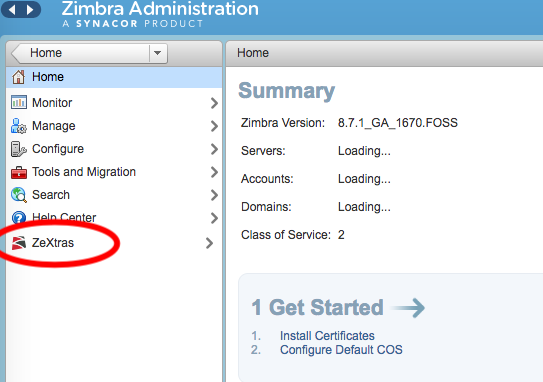
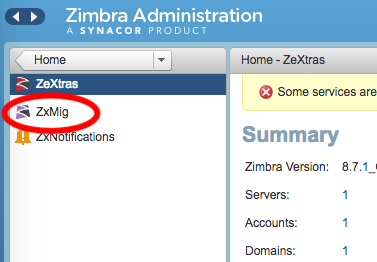
Нажмите «Start Migration».

Введите путь для сохранения данных и нажмите «Next». Zextras Migration Tool проверяет пуста ли папка назначения и имеет ли пользователь разрешения для записи файлов.
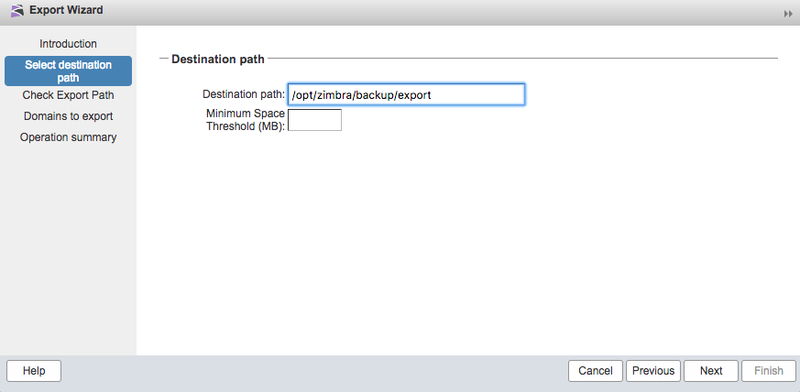
Выберите домены, которые вы хотите экспортировать, и нажмите «Next».
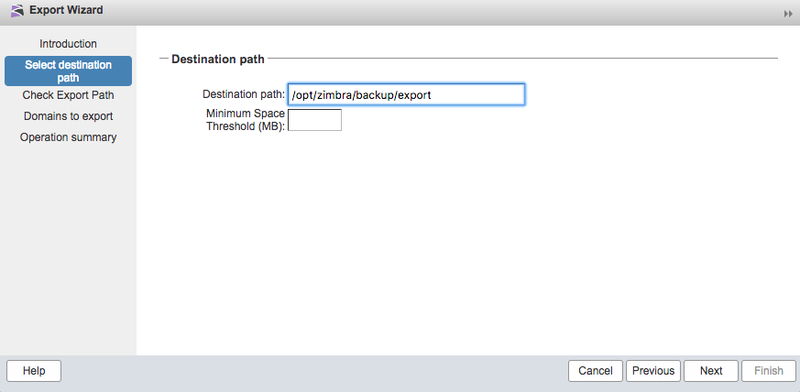
Проверьте все. Также вы можете добавить дополнительные адреса электронной почты, по которым пользователи будут уведомлены о завершении операции восстановления. Обратите внимание, что учетная запись администратора и пользователь, который запустил процедуру миграции, уведомляются по умолчанию.
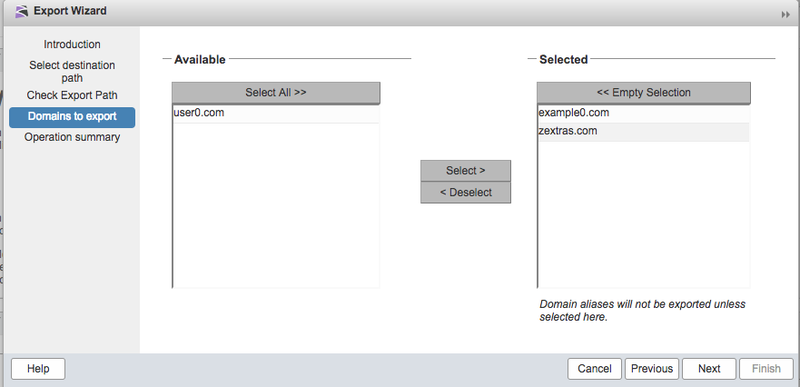
Импорт данных с помощью Zextras Backup
На сервере, куда планируется перенос данных, необходимо установить пробную версию Zextras Suite. Или же приобрести лицензию. Скачайте пакеты с официального сайта (http://www.Zextras.com/Zextras-download-for-zimbra.html) или командой:
Wget http://www.Zextras.com/download/Zextras_suite-latest.tgzРаспакуйте архив:
$ tar xfz Zextras_suite-X.X.X.tgz
$ ls
Zextras_suite-X.X.X.tgz Zextras_suite-X.X.X/И запустите установку:
./install.sh allПосле установки зимлетов Zextras Suite в Панели Администратора перейдите на вкладку «Резервное копирование».

Нажмите кнопку «Import Backup» в разделе «Import/Export», чтобы открыть мастер импорта резервных копий.

Перенесите сохраненную копию на сервер и пропишите к ней путь. Затем нажмите «Next». Zextras проверит, содержит ли целевая папка действительную резервную копию Zextras и имеет ли пользователь разрешения на ее чтение и редактирование.
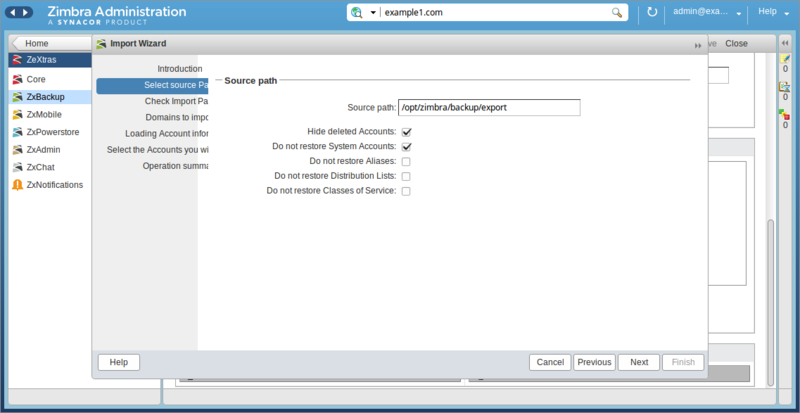
Выберите домены, которые вы хотите импортировать, и нажмите «Next».
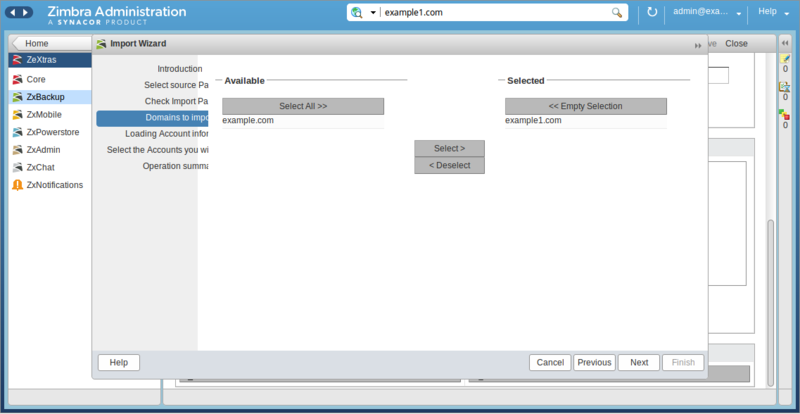
Выберите учетные записи, которые хотите импортировать, и нажмите «Next». Учетную запись System Resource импортировать не нужно!

Проверьте все и добавьте дополнительные адреса электронной почты для пользователей, которых необходимо уведомить о завершении операции восстановления. Обратите внимание, что учетная запись администратора и пользователь, который запустил процедуру восстановления, уведомляются по умолчанию.

Готово!

